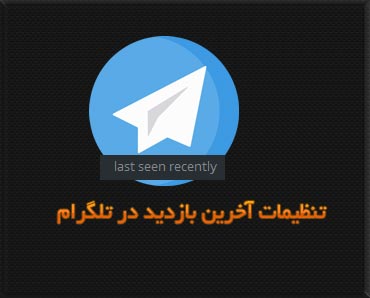
آموزش تنظیمات آخرین بازدید در تلگرام (Last Seen)
تلگرام و best smm panel for facebook شامل بخشی با عنوان لست سین (Last Seen) یا “آخرین بازدید” میشود که قابلیتهای جالبی را در اختیار کاربر قرار داده است. در این مقاله قصد داریم به آموزش نحوه تنظیم آخرین بازدید در تلگرام (Last Seen) و نکات کلیدی آن بپردازیم. با ما همراه باشید.
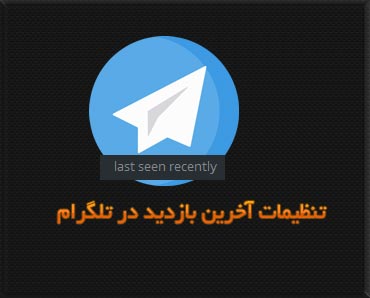
مقدمهای در رابطه با تنظیمات آخرین بازدید در تلگرام (Last Seen)
اگر از کاربران تلگرام fast smm panel باشید، بیشک با تنظیمات بخش لست سین یا همان Last Seen که در فارسی به آن آخرین بازدید گفته میشود، آشنایی دارید. با استفاده از تنظیمات این بخش میتوانید شرایط و ضوابط بسیار متنوعی را برای نحوه نمایش زمان آخرین بازدید از اکانت تلگرامتان برای سایر کاربران این برنامه را در نظر بگیرید.
در این مقاله قصد داریم تا به آموزش نحوه انجام تنظیمات آخرین بازدید در تلگرام (Last Seen) بپردازیم و هر آنچه که لازم است در مورد آن بدانید را عنوان کنیم. چنانچه در رابطه با هر یک از بخشها و مراحل شرح داده شده نیاز به توضیحات بیشتری داشتید، میتوانید از طریق شمارههای موجود با کارشناسان موبایل کمک تماس حاصل کرده و از آنها راهنمایی دقیقتری بخواهید. با موبایل کمک همراه باشید.
مراجعه به تنظیمات آخرین بازدید تلگرام (Last Seen)
به منظور دستیابی به منوی تنظیمات لست سین در تلگرام کافیست که به شرح زیر عمل کنید:
- برنامه تلگرام را اجرا کنید.
- آیکون سه خطی موجود در گوشه سمت چپ و بالای صفحه را لمس کنید تا منوی اصلی تلگرام نمایان شود.
- گزینه Settings را انتخاب کنید.
- گزینه Privacy & Security را انتخاب نمایید.
- گزینه Last Seen را لمس نمایید.
به این صورت وارد منوی تنظیمات لست سین یا آخرین بازدید تلگرام شدهاید.
مخفی کردن آخرین بازدید در تلگرام (Last Seen) برای تمام افراد
هنگامی که با طی کردن مراحل فوق به منوی تنظیمات لیست سین (last Seen) تلگرام وارد شدید، در بخش فوقانی صفحه سه گزینه قابل انتخاب است. اگر قصد دارید که آخرین بازدید خود در تلگرام را برای تمام کاربران این برنامه مخفی کنید، باید گزینه Nobody را از لیست انتخاب کنید.
نمایش آخرین بازدید تلگرام (Last Seen) فقط برای مخاطبین
اگر تمایل که زمان آخرید بازدید شما در تلگرام فقط برای افرادی نمایش داده شود که در لیست مخاطبین اکانت شما وجود دارند، باید گزینه My Contacts را انتخاب کنید. با انتخاب این گزینه، آخرین زمان بازدید شما برای افراد ناشناس و آن دسته از کاربرانی که در لیست مخاطبین اکانتتان حضور نداشته باشند، نمایش داده نمیشود.
نمایش آخرین بازدید تلگرام (Last Seen) برای تمام کاربران
اما اگر تمایل دارید که تمام کاربران تلگرام قادر به مشاهده آخرین زمان بازدید شما (Last Seen) باشند، کافیست که در این بخش گزینه Everybody را انتخاب کنید.
نکته: تنظیمات آخرین بازدید تلگرام (Last Seen) دو طرفه اعمال میشوند! این موضوع بدین معناست که مثلا اگر شما زمان آخرین بازدید خود در تلگرام را با انتخاب گزینه Nobody برای سایر کاربران مخفی کنید، خودتان هم قادر به مشاهده آخرین زمان بازدید سایر کاربران تلگرام نخواهید بود.
پنهان کردن آخرین بازدید تلگرام (Last Seen) برای مخاطبین خاص
اما تلگرام حالتهای استثنایی را هم برای نحوه نمایش آخرین بازدید در تلگرام (Last Seen) ارائه میکند. برای مثال شما میتوانید فقط از نمایش آخرین زمان بازدید خود برای یک یا تعدادی از کاربران تلگرام ممانعت به عمل آورید. برای انجام این کار باید:
- پس از مراجعه به منی تنظیمات Last Seen، در بخش فوقانی صفحه گزینه Everybody را انتخاب کنید.
- در بخش زیرین گزینه Never Share With را لمس و از لیست مخاطبین خود آن دسته از کاربرانی را انتخاب کنید که تمایل ندارید زمان بازدید تلگرام شما برای آنها نمایش داده شود.
- آیکون تیک موجود در گوشه سمت راست و بالای صفحه را لمس کنید.
- باز هم آیکون تیک موجود در گوشه سمت راست و بالای صفحه را انتخاب کنید تا تغییرات اعمال شده ذخیره شوند.
بنابراین با طی کردن مراحل فوق، لست سین شما برای تمام کاربران تلگرام به غیر از کاربران استثنایی که انتخاب کرده بودید، نمایش داده میشود.
نمایش آخرین زمان بازدید تلگرام (Last Seen) برای مخاطبین خاص
شما میتوانید دقیقا حالت برعکس را هم اعمال کنید. بدین معنا که آخرین زمان بازدید تلگرام (Last Seen) خود را برای تمام مخاطبین به جزء یک یا چند کاربر خاص پنهان نمایید. بر ای انجام این کار به شرح زیر عمل کنید:
- پس از مراجعه به منی تنظیمات Last Seen، در بخش فوقانی صفحه گزینه Nobody را انتخاب کنید.
- در بخش زیرین گزینه Always Share With را لمس و از لیست مخاطبین خود آن دسته از کاربرانی را انتخاب کنید که تمایل دارید زمان بازدید تلگرام شما فقط برای آنها نمایش داده شود.
- آیکون تیک موجود در گوشه سمت راست و بالای صفحه را لمس کنید.
- باز هم آیکون تیک موجود در گوشه سمت راست و بالای صفحه را انتخاب کنید تا تغییرات اعمال شده ذخیره شوند.
بنابراین به این صورت زمان بازدید آخر شما در تلگرام (Last Seen) فقط برای افرادی نمایش داده میشود که آنها را انتخاب کردید. پس سایر کاربران تلگرام قادر به مشاهده لست سین شما نخواهند بود.
نمایش زمان آخرین بازدید در تلگرام (Last Seen) فقط برای مخاطبین به جزء چند مخاطب خاص
اما حالتهای جالبتری هم وجود دارند که میتوانید آنها را برای تنظیمات لست سین (Last Seen) یا آخرین بازدید تلگرام خود در نظر بگیرید. برای مثال میتوانید زمان آخرین بازدید خود را فقط برای مخاطبین قابل نمایش کنید و در عین حال برای برخی افراد استثناء قائل شود. مثلا تصور کنید که بنده 3 مخاطب با نامهای علی، حسن و حسین دارم. میخواهم آخرین بازدید تلگرام بنده برای علی و حسن قابل مشاهده باشد اما حسین هیچوقت قادر به دیدن آخرین زمان بازدید من نباشد. برای انجام این کار کافیست:
- پس از مراجعه به منی تنظیمات Last Seen، در بخش فوقانی صفحه گزینه My Contacts را انتخاب کنید.
- در بخش زیرین گزینه Never Share With را لمس و از لیست مخاطبین خود آن دسته از کاربرانی را انتخاب کنید که تمایل دارید زمان بازدید تلگرام شما فقط برای آنها نمایش داده شود (با توجه به مثال، ما باید حسین را انتخاب کنیم).
- آیکون تیک موجود در گوشه سمت راست و بالای صفحه را لمس کنید.
- باز هم آیکون تیک موجود در گوشه سمت راست و بالای صفحه را انتخاب کنید تا تغییرات اعمال شده ذخیره شوند.
بنابراین به این صورت میتوانید تنظیمات آخرین بازدید تلگرام (Last Seen) را به گونهای بهینهسازی کنید که لست سین شما به جز چند مخاطب خاص برای تمام افرادی که در لیست مخاطبین اکانت شما حضور دارند نمایش داده شود.
جمعبندی
همانطور که مشاهده کردید در این مقاله به آموزش تنظیمات آخرین بازدید در تلگرام (Last Seen) پرداختیم و هر آنچه که لازم بود در مورد آن بدانید را شرح دادیم. چنانچه در رابطه با هر یک از بخشها و مراحل شرح داده شده نیاز به توضیحات بیشتری داشتید، میتوانید از طریق شمارههای موجود با کارشناسان موبایل کمک تماس حاصل کرده و از آنها راهنمایی دقیقتری بخواهید.